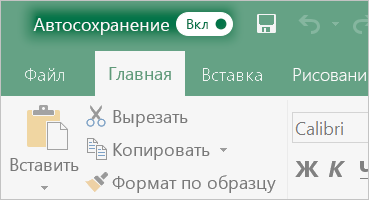
Funcția salvare automată este activată pentru fișierele stocate în OneDrive, OneDrive pentru afaceri sau SharePoint Online. În timpul funcționării, se salvează automat modificările în cloud. Dacă în același timp, lucrați pe un document altor utilizatori, permițându-le să auto-a salva timp de câteva secunde pentru a vedea modificările pe care le faceți.
Ce este auto-a salva?
Cât de des sunt de economisire?
Modificările sunt salvate automat la fiecare câteva secunde. Cu toate acestea, timpul poate varia în funcție de ceea ce lucrați.
Nu am avut de a schimba fără notificare prealabilă. Cum pot anula?
Puteți restaura o versiune anterioară a unui fișier. După aceea va deveni versiunea curentă.
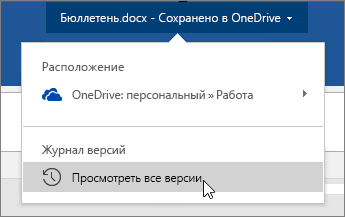
Ce sa întâmplat cu comanda „Save As“, în tab-ul „File“?
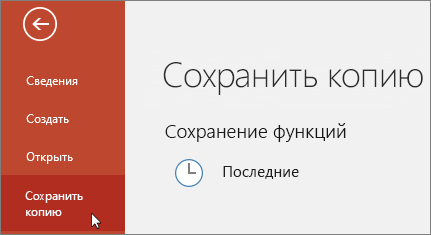
Dacă deschideți un document din OneDrive, OneDrive pentru afaceri sau SharePoint Online, sub „File“ nu comanda „Save As“. În schimb, o echipă de Salvare Copiere.
Unde a fost comanda „Save“, care este „File“ a fost pe meniu?
Dacă deschideți un document din OneDrive, OneDrive pentru afaceri sau SharePoint Online, sub „File“ nu comanda „Save“. În acest caz, auto-a salva este activată în mod implicit, astfel încât nu este nevoie să selectați Fișier> Salvare. Modificările sunt salvate automat.
Nu văd funcția de salvare automată. Cum știi dacă sunt stocate fișierele?
Autostore incluse atunci când se lucrează cu fișiere care sunt stocate în OneDrive, OneDrive pentru afaceri sau SharePoint Online. Dacă fișierul este stocat într-o altă locație, AutoSave este dezactivat. Acest lucru se întâmplă în cazul în care fișierul este stocat pe site-ul SharePoint locale, un server de fișiere sau o cale locală, cum ar fi C: \.
Există și alte motive pentru care AutoSave poate fi oprit. De exemplu, această funcție nu funcționează în cazul în care fișierul este salvat în formatul vechi: XLS, PPT sau DOC. De asemenea, este dezactivat atunci când prezentarea este în modul slideshow sau în cazul în care cartea este protejată prin parolă. În acest caz, puteți întotdeauna muta cursorul pentru a comuta automat salva pentru a deschide cardul cu motivul pentru deconectarea.
Ce se întâmplă dacă vreau să fac schimbări rapide de testare, care nu au nevoie pentru a vedea ceilalți utilizatori?
Acest lucru se poate face în două moduri. Unul dintre ei - pentru a selecta fila Fișier, faceți clic pe Salvare și de a salva o copie a fișierului în altă parte. Acesta va lucra cu copia privată a fișierului.
Un alt mod - pentru a opri Salvare automată. înainte de a face modificări. În cazul în care modificările sunt temporare și nu au nevoie pentru a salva, închide fișierul. Faceți clic pe butonul nr. Când vi se solicită să-l salvați.
Ce se întâmplă dacă opriți auto-salva?
Dacă nu doriți ca modificările efectuate sunt menținute constante și au fost afișate altor utilizatori, puteți dezactiva auto-salvare. În acest caz, pur și simplu faceți clic pe butonul Salvare. Când totul este gata, astfel încât alte persoane care lucrează la dosar, pentru a vedea modificările. (De asemenea, puteți reactiva opțiunea AutoSave. Pentru a salva și de a le distribui.)
În mod implicit, autosalvarea activat întotdeauna pentru fișierele în cloud. Cu toate acestea, dacă dezactivați auto-a salva într-un fișier, programul va reține această setare, iar atunci când îl deschideți în viitor, această funcție va fi dezactivată. Dacă reactivați auto-a salva, această funcție va fi activată pentru un anumit fișier.
Dacă dezactivați salvarea automată, dacă Office va înceta să-și păstreze fișierele de recuperare în timpul eșecuri?
Nu. Când autosalvarea este oprit, auto-recuperare este încă în desfășurare. Pentru mai multe informații, consultați. Protecție Articolul fișier în caz de eșec. Când salvarea automată este activată, auto-recuperare a fost dezactivată, dar nu vă faceți griji. Fișierul este stocat în cloud la fiecare câteva secunde. Prin urmare, în cazul în care timpul de editare a fișierelor în cloud eșuează, pur și simplu deschide din nou.
Este posibil pentru a dezactiva complet Salvare automată?
Nu. Cu toate acestea, puteți dezactiva auto-a salva fișierul. Programul va aminti această setare, iar atunci când îl deschideți în viitor, această funcție va fi dezactivată. Dacă reactivați auto-a salva, această funcție va fi activată pentru un anumit fișier.